Bạn đang tìm kiếm một cách trực quan dễ dàng để quản lý số lượng lớn các tab và / hoặc cửa sổ trong Firefox? Sau đó, bạn sẽ muốn xem những gì tiện ích mở rộng Firefox Showcase cung cấp.
Trước
Nếu bạn có nhiều tab và / hoặc cửa sổ đang mở, bạn có thể khá bực bội khi cố gắng sắp xếp chúng một cách dễ dàng… đặc biệt nếu bạn là một người thuộc “tuýp người trực quan”. Đối với ví dụ của chúng tôi, chúng tôi đã mở năm tab… không tệ vào lúc này nhưng hãy nghĩ xem hai mươi đến ba mươi tab có thể giống như tất cả được thu gọn trong thanh tab. Nhưng có một cách tốt hơn để nhanh chóng sắp xếp chúng…
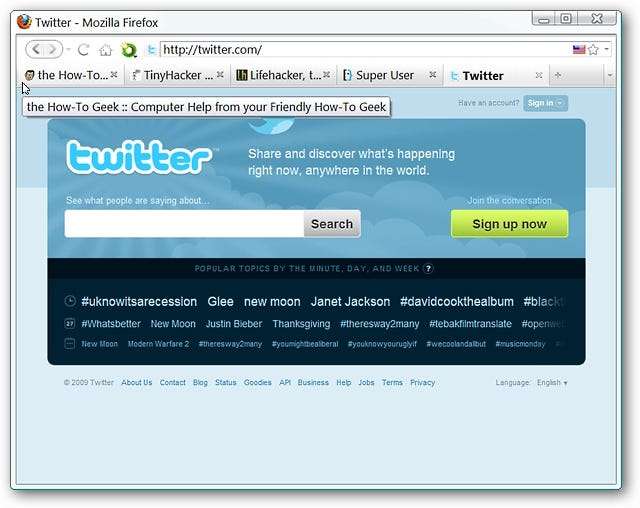
Sau (Sử dụng các nút trên Thanh công cụ)
Ngay sau khi bạn đã cài đặt tiện ích mở rộng, bạn nên mở “Cửa sổ Thanh công cụ tùy chỉnh” để tìm các nút trên thanh công cụ được liên kết với tiện ích mở rộng. Như bạn có thể thấy, có sáu sẵn cho bạn lựa chọn… mỗi cái sẽ cung cấp một cách dễ dàng để xem tất cả các tab và / hoặc cửa sổ đang mở của bạn. Có hai cái cung cấp cửa sổ bật lên, hai cái mở ra tab mới và hai cái còn lại dành cho thanh bên. Các “cặp” hoặc tập trung vào các tab có trong một cửa sổ hoặc tập trung vào tất cả các cửa sổ đang mở tại thời điểm đó.
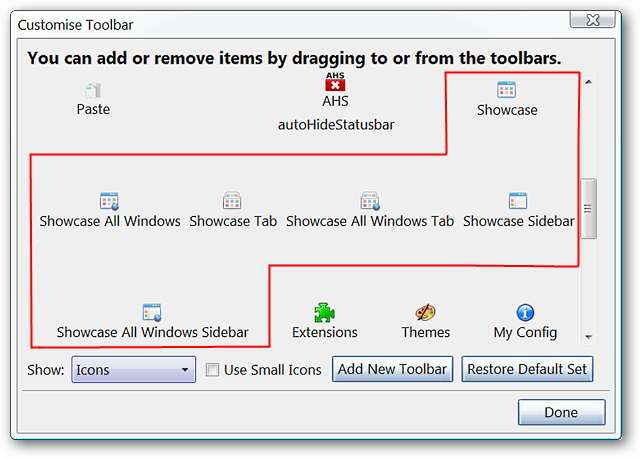
Vì chúng tôi đang tập trung vào tất cả các tab có trong một cửa sổ duy nhất cho ví dụ của chúng tôi, chúng tôi đã chọn “Nút Tab giới thiệu”. Một cú nhấp chuột nhanh chóng và hình thu nhỏ của tất cả các tab đang mở của chúng tôi được hiển thị trong một tab mới để dễ dàng lựa chọn. Để mở một trang cụ thể, chỉ cần nhấp vào hình thu nhỏ thích hợp và tab đó ngay lập tức được đưa lên phía trước trong khi “Tab trưng bày” sẽ biến mất một cách thuận tiện.
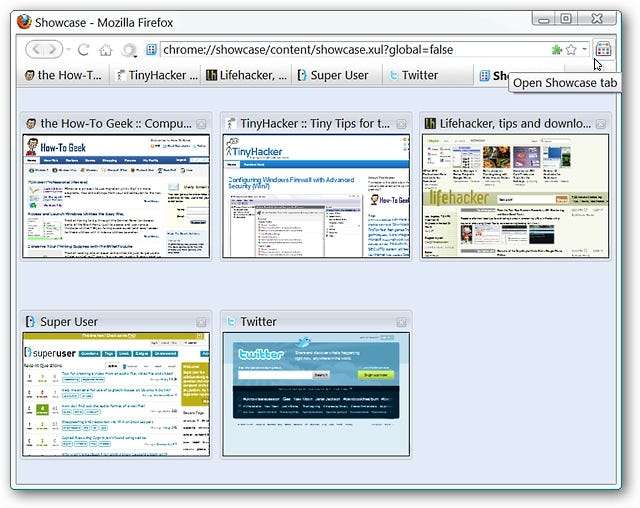
Sau khi (Sử dụng Menu)
Đối với những người muốn truy cập Firefox Showcase thông qua các menu, có hai "tùy chọn" có sẵn trong "View Menu". Đầu tiên là để truy cập Thanh bên…
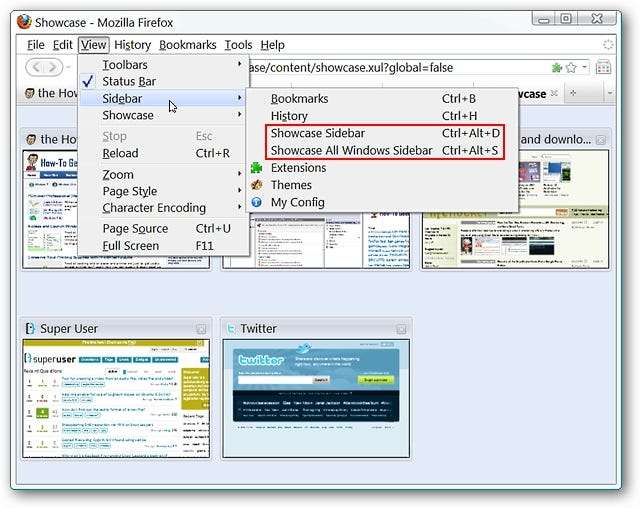
Tại đây bạn có thể thấy “Thanh bên trưng bày”… nếu bạn chọn một trang từ thanh bên, nó sẽ không tự động biến mất.
Lưu ý: Bạn có thể bật tùy chọn để thanh bên biến mất trong các tùy chọn.

Và thứ hai dành cho “Tab trưng bày” hoặc cửa sổ bật lên “Cửa sổ trưng bày”.

Đây là cửa sổ bật lên “Cửa sổ trưng bày”. Như với “Tab trưng bày” được hiển thị ở trên, nhấp vào hình thu nhỏ sẽ đưa tab (hoặc cửa sổ) đó lên phía trước và đóng cửa sổ bật lên. Nó thực sự chỉ là một vấn đề của việc lựa chọn phong cách phù hợp nhất với nhu cầu của bạn.
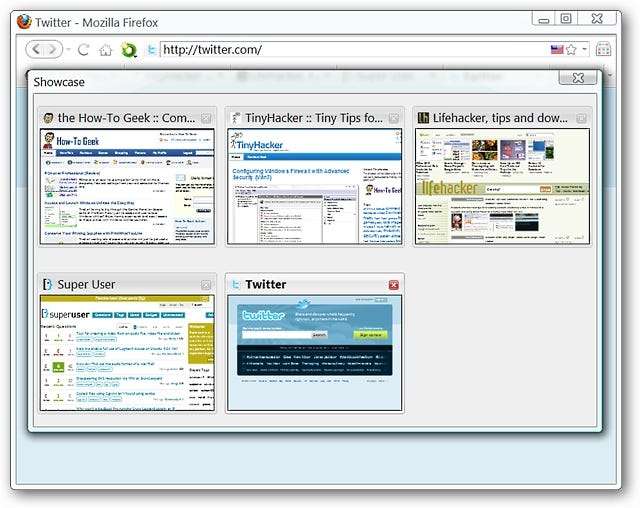
Điều thú vị về tiện ích mở rộng Firefox Showcase là bạn có thể xuất / nhập các cài đặt được cá nhân hóa và khôi phục các cài đặt mặc định nếu mọi thứ bị rối vì lý do nào đó.
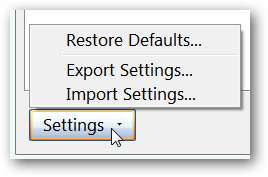
Phần kết luận
Phần mở rộng Firefox Showcase cung cấp một cách trực quan và có thể tùy chỉnh để sắp xếp thông qua số lượng lớn các tab và / hoặc cửa sổ trong khi bạn đang duyệt.
Liên kết
Tải xuống tiện ích Mở rộng Trình chiếu của Firefox (Tiện ích bổ sung Mozilla)
Tải xuống tiện ích Mở rộng Trình chiếu của Firefox (Trang chủ Tiện ích mở rộng)






